如何查看联想电脑显卡配置?
- 电器维修
- 2025-04-10 13:22:02
- 16
随着计算机技术的飞速发展,越来越多的用户在选购电脑时开始关注其显卡配置,尤其是对于游戏玩家和专业设计人员来说,显卡的性能直接影响到使用体验。如何查看联想电脑显卡配置呢?本文将为您提供详细的步骤和实用的小技巧,帮助您轻松了解联想电脑的显卡信息。
如何查看联想电脑显卡配置?
了解显卡的重要性
在开始之前,让我们先了解为何要查看显卡配置。显卡是电脑的主要组成部分之一,负责处理图像和视频数据,直接关系到图形处理能力、游戏性能以及图形设计工作的效率。了解您的联想电脑显卡配置对于确保这些任务的顺畅执行至关重要。
使用系统信息工具查看
步骤一:右键点击桌面
您可以使用Windows内置的“系统信息”工具来查看联想电脑的显卡配置。操作非常简单,您所要做的就是右击桌面空白处,然后选择“显示设置”。
步骤二:进入“系统”窗口
在“显示设置”中,向下滚动找到并点击“系统”选项。这一操作会打开一个包含您电脑系统详细信息的窗口。
步骤三:查看设备规格
在“系统”窗口下,点击左侧的“关于”选项,将会显示一个包含“设备规格”的部分,这里面包括了电脑的处理器、内存和设备名称等信息。但要注意的是,这里不会直接显示显卡详细信息。
利用设备管理器详细了解
步骤一:打开设备管理器
如果需要查看显卡的详细信息,您可以使用Windows的“设备管理器”。要打开它,可以右键点击“开始”按钮,然后选择“设备管理器”。
步骤二:查看显示适配器
在设备管理器窗口中,找到并点击“显示适配器”条目。这里将列出您的电脑上安装的所有显示适配器,包括集成显卡和独立显卡。双击任何一个条目,都会弹出一个属性窗口,显示更详细的显卡信息。
通过DirectX诊断工具深入分析
步骤一:启动运行对话框
对于高级用户,还可以通过运行DirectX诊断工具来获取更为详尽的显卡信息。您可以通过按Win+R键打开运行对话框。
步骤二:输入诊断命令
在运行对话框中输入“dxdiag”命令并按回车,这将启动DirectX诊断工具。
步骤三:查看显卡详细信息
DirectX诊断工具会弹出一个窗口,其中的“显示”标签页展示了有关您电脑显卡的详细信息,包括显卡制造商、类型、驱动程序版本等。
常见问题解答

Q:如果我的联想电脑有多块显卡怎么办?
A:如果您的联想电脑装有多个显卡,可能是因为拥有一块集成显卡和一块独立显卡。在查看显卡信息时,尤其是在“设备管理器”中,您会看到两者的条目。您可以根据需要选择查看和管理每一块显卡。
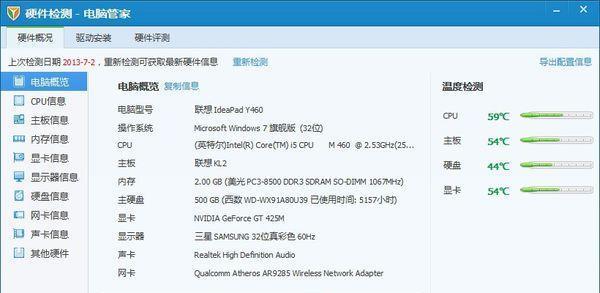
Q:如何更新显卡驱动?
A:更新显卡驱动程序可以提升您的游戏性能和系统稳定性。您可以通过显卡制造商的官方网站下载最新的驱动程序,或使用设备管理器中的更新驱动功能来自动搜索和安装更新。
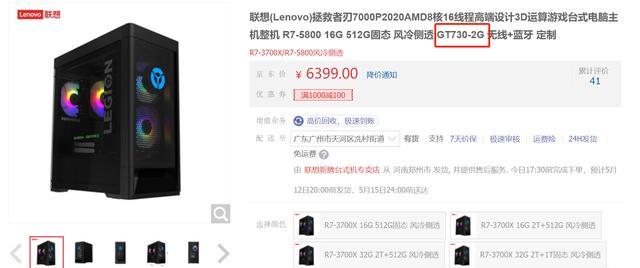
综上所述
通过以上介绍,查看联想电脑显卡配置就变得非常简便了。无论是通过“系统信息”工具、设备管理器,还是DirectX诊断工具,您都可以轻松获取所需的显卡信息。了解您的硬件配置,对于电脑的优化调整和性能提升非常重要,希望本文的内容能为您提供帮助。
版权声明:本文内容由互联网用户自发贡献,该文观点仅代表作者本人。本站仅提供信息存储空间服务,不拥有所有权,不承担相关法律责任。如发现本站有涉嫌抄袭侵权/违法违规的内容, 请发送邮件至 3561739510@qq.com 举报,一经查实,本站将立刻删除。!
本文链接:https://www.ycdnwx.cn/article-8432-1.html


